Tengas o no tengas una impresora conectada a tu ordenador, puede que te hayas encontrado con que al pulsar la opción de imprimir un documento o una página web aparezcan más de una impresora supuestamente instalada. Son las denominadas impresoras virtuales.
Son muchos los programas que, por defecto, instalan una impresora virtual en nuestro ordenador, una impresora que en lugar de sacar en papel aquellos documentos seleccionados, los transforman a formato PDF para que podamos guardarlos en el disco duro de nuestro ordenador. Son los denominados programas «PDF Printer«.
En esta ocasión, no vamos a hablar de ningún programa PDF Printer, sino de cómo eliminar una impresora virtual de nuestro ordenador.
Cómo eliminar una impresora virtual de Windows
Si al pulsar sobre la opción de imprimir de Windows, ya sea sobre un documento guardado en tu ordenador o una página web, te salen varias impresoras, además de aquella que tienes instalada en tu equipo, eso es porque se ha creado una impresora virtual en Windows.
Entra las impresoras virtuales de Windows más populares se encuentran Microsoft XPS Document Writer o Microsoft Print to PDF, aunque también podemos encontrarnos con otras impresoras virtuales con nombre «PDF Printer» o «Print to Document». De una u otra forma, podemos eliminar todas esas impresoras virtuales que aparecen en el listado de impresoras instalada en el ordenador, de forma rápida y sencilla.
Para eliminar una impresora virtual de Windows, deberemos seguir los siguientes pasos:
1. Entra en el menú «Configuración de Windows», representado en Windows 10 con el icono de una rueca:
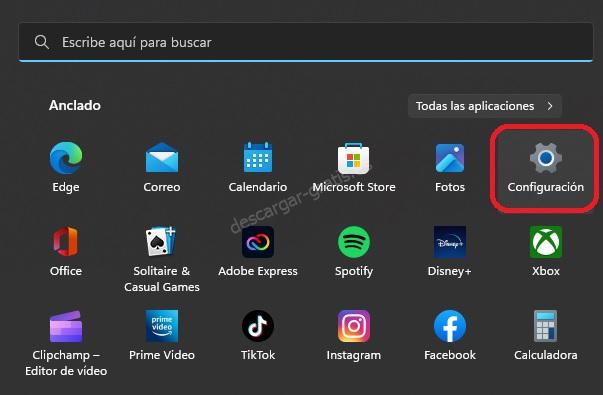
2. Seleccionamos «Bluetooth y Dispositivos», para poder acceder al listado de «Impresoras y escáneres»:
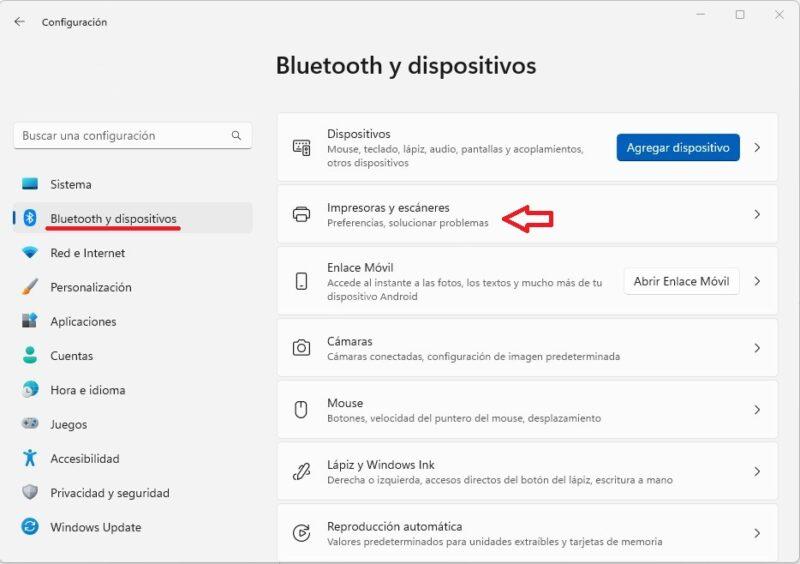
3. Buscamos en el listado de impresoras instaladas aquella que deseemos eliminar:
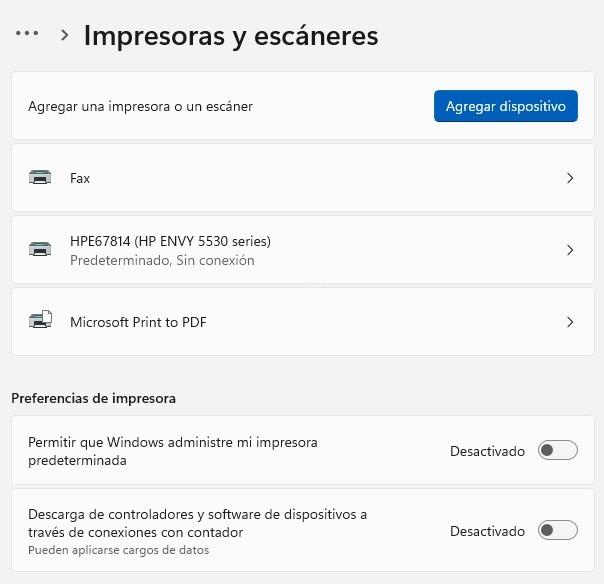
4. Al pulsar sobre la impresora seleccionada accederemos a la información de la misma y nos encontraremos con dos opciones: «Establecer como impresora predeterminada» o «Quitar». Pulsaremos sobre esta segunda opción para eliminar la impresora virtual:
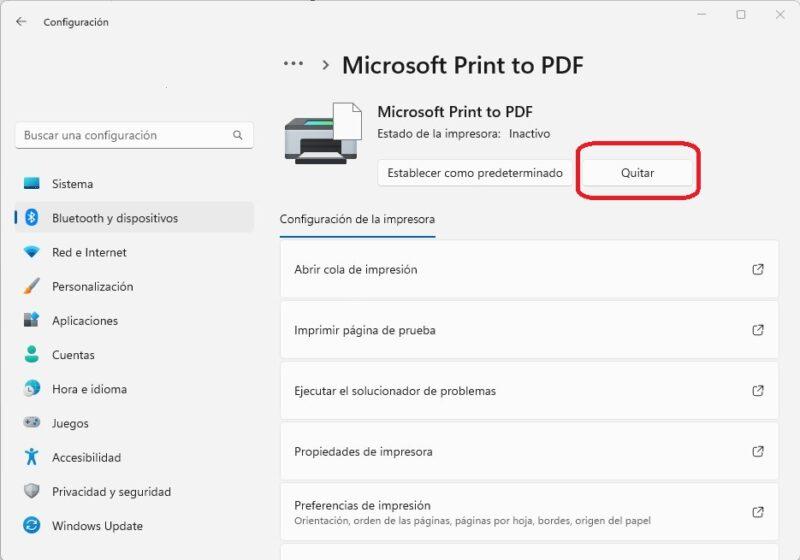
Esta es la forma más rápida y sencilla de eliminar la impresora virtual instalada en nuestro sistema operativo Windows. Lógicamente, existen otras formas de hacerlo, como a través de la opción «Activar y desactivar características de Windows» a la que podemos accede desde el Panel de Control de Windows y buscar en su listado la impresora virtual que deseemos eliminar.





